Afficher le tableau de bord du projet (iOS)
Objectif
Afficher le tableau de bord du projet dans l’application Procore à l’aide d’un appareil mobile iOS.
Éléments à considérer
- Permissions d'utilisateur requises :
- Permissions « Lecture seule » ou supérieures sur le projet dans Procore.
- Informations complémentaires :
- Les utilisateurs ne verront que les tableaux de bord et les modules qui reflètent les outils et les actifs qu’ils sont autorisés à consulter dans l’outil.
Étapes
- Ouvrez l'application Procore sur votre appareil mobile iOS et sélectionnez un projet.
- Appuyez sur Tableau de bord.
Remarque : Cette action vous dirigera automatiquement vers l'onglet Accueil du projet.
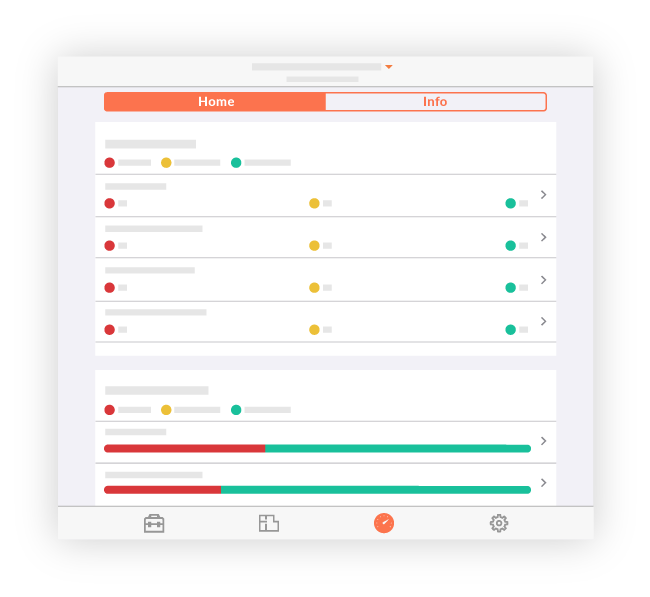
- Dans l'onglet Accueil , vous pouvez afficher les éléments suivants :
- Mes items ouverts : Affiche tous les items ouverts qui vous sont attribués.
- Appuyez sur une section pour afficher les items.
- Aperçu du projet : Affiche un aperçu des items en retard, dus dans les 7 jours et dus après plus de 7 jours à compter d'aujourd'hui.
- Appuyez sur une section pour afficher les items.
- Calendrier : Affiche tous les items de l'échéancier de la journée.
- Appuyez sur un item de calendrier pour afficher plus de détails dans l'outil Échéancier.
- Photos récentes : Affiche des aperçus des photos récentes.
- Appuyez sur une photo pour afficher plus de détails.
- Mes items ouverts : Affiche tous les items ouverts qui vous sont attribués.

